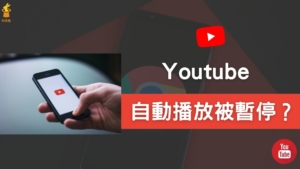Youtube 自動播放如何關閉?電腦版&手機 App 取消 YT 自動播放影片功能!
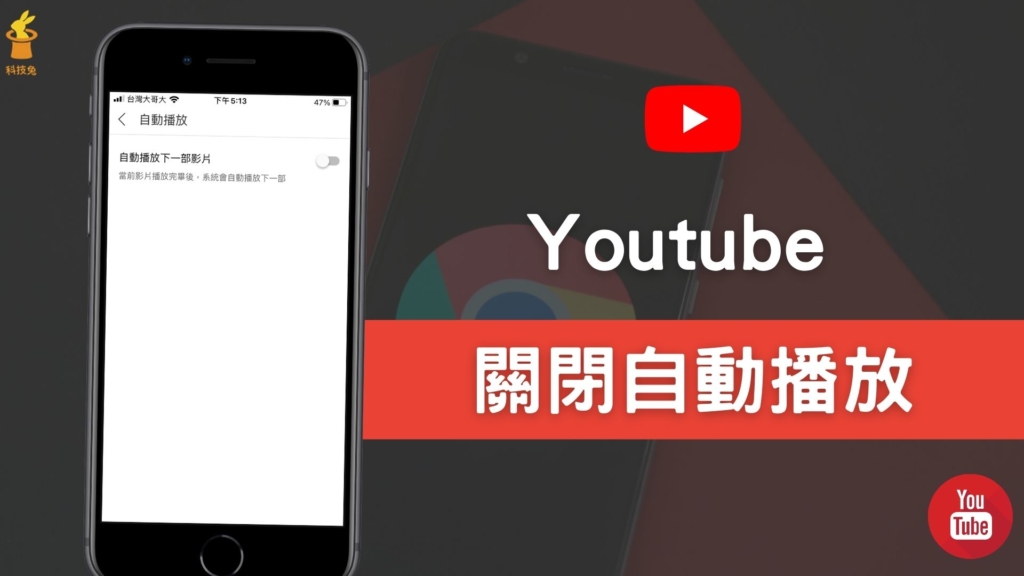
Youtube 自動播放功能如何關閉?當你看完一部 Youtube 影片的時候,過沒幾秒,Youtube 會自動播放下一部你可能感興趣的影片,雖然這可能是貼心的功能,但有時你並不想要 Youtube 的自動播放功能,想要看完就先休息一下,不要被打擾。
如果你也不是很喜歡 Youtube 的影片自動播放功能,想要取消並且不要自動播放下一部影片,本篇文章會完整教學如何在 Youtube 電腦版跟手機 App 上面進行設定。
Youtube 自動播放如何關閉?
下面教你如何分別在 Youtube 電腦版跟手機 App 關閉影片自動播放功能。
1.Youtube 電腦版關閉自動播放功能
▼Youtube 電腦網頁版要關閉自動播放功能相當簡單,在影片播放畫面的下方你會看到一個自動播放功能按鈕,預設是打開的,也就是影片播放完畢之後會自動播放下一支影片。
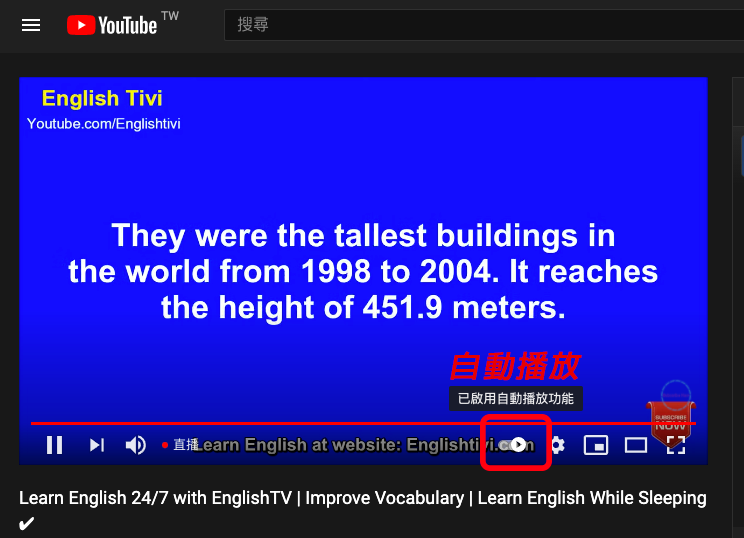
▼如果你想關閉 Youtube 自動播放功能,只要點擊該按鈕,就可以一鍵關閉了,相當方便。
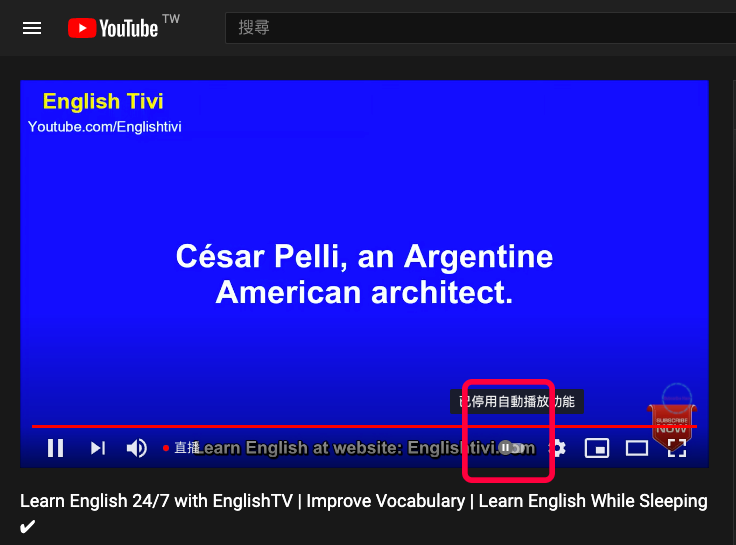
2.Youtube 手機 App 關閉自動播放功能
▼Youtube 手機 App 要關閉自動播放功能的話也很簡單,打開 Youtube App 之後點擊右上角個人頭像,打開功能列選單之後點擊「設定」即可。
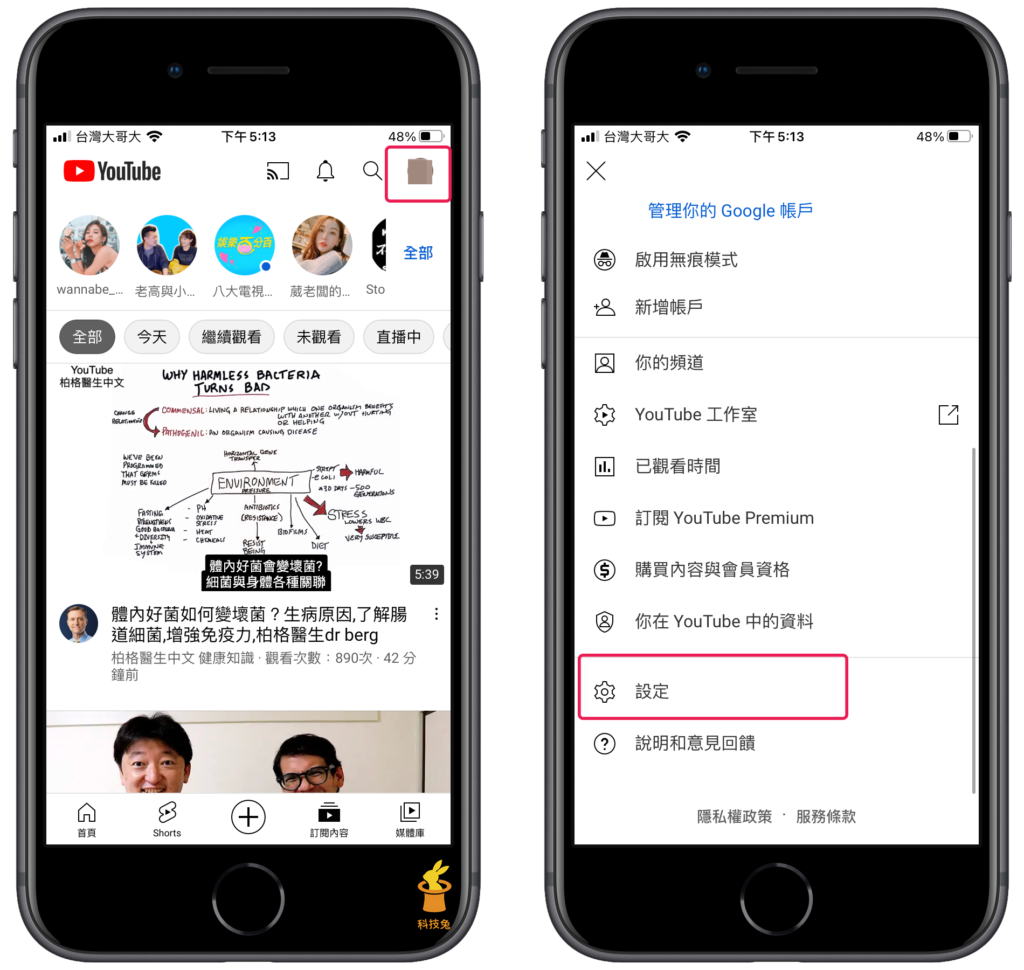
▼在 Youtube App 的設定頁面你會看到「自動播放」功能,點擊進入。在 Youtube 自動播放設定頁面,你會看到「自動播放下一部影片」,將它關閉即可。
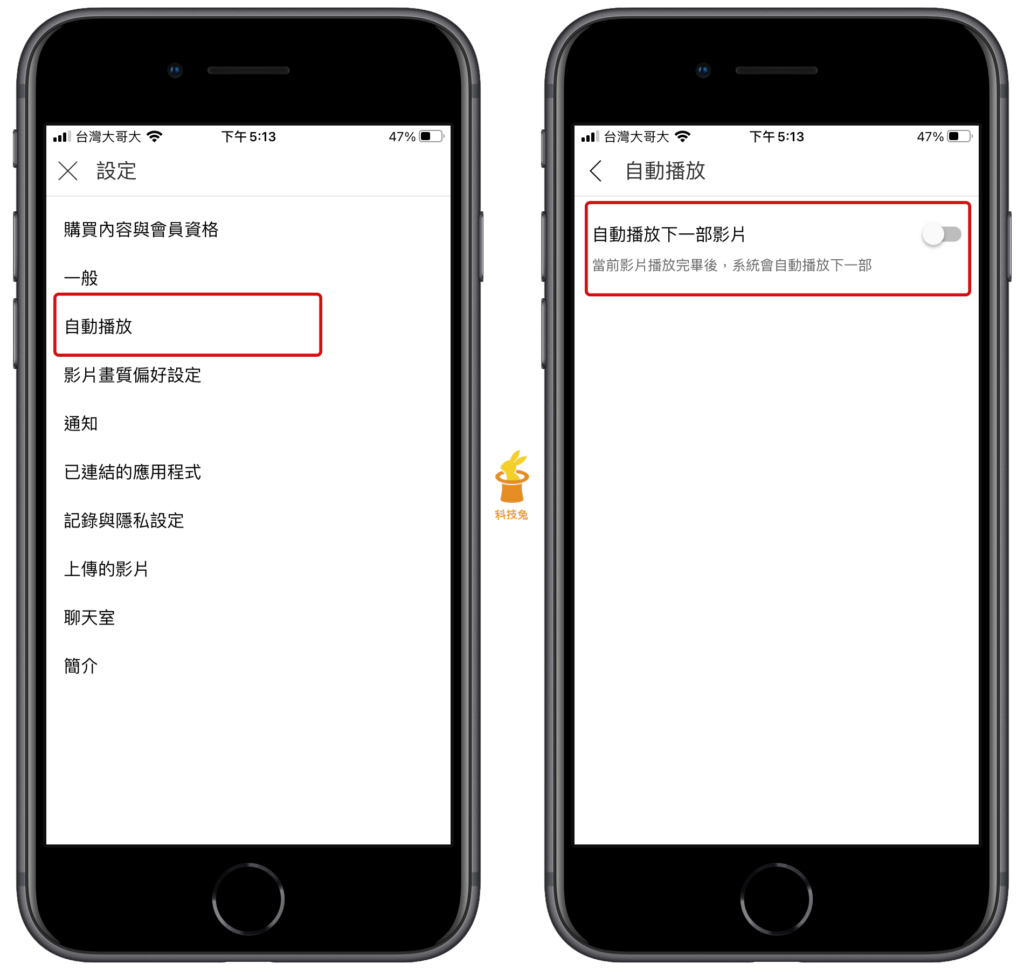
無論你是想要在 Youtube 電腦版還是手機 App 關閉自動播放功能,都可以按照上面的步驟教學來設定。
更多 Youtube 使用教學可以參考下面文章。
總結
1.Youtube 的自動播放功能預設是開啟的,也就是影片看完之後會自動播放下一部影片。
2.Youtube 無論是電腦版還是 App,都允許你設定將自動播放功能給關閉。